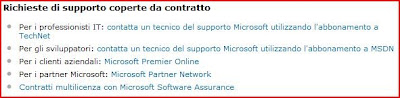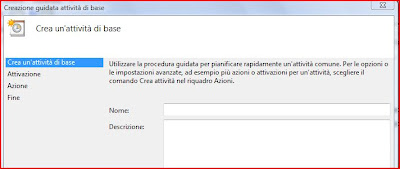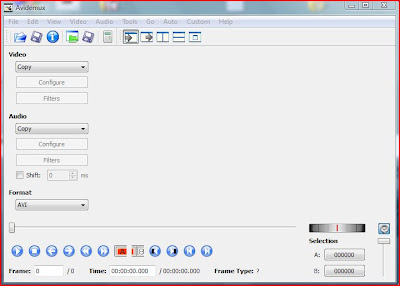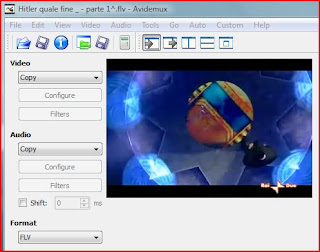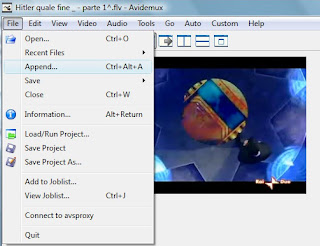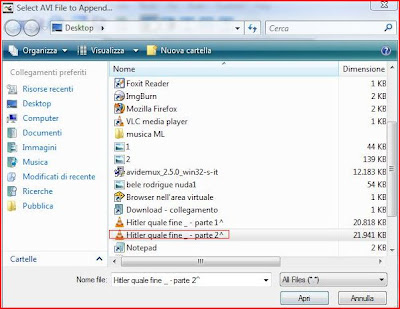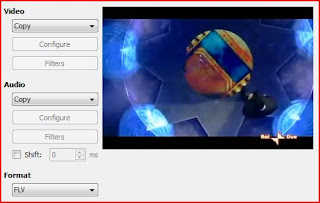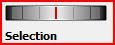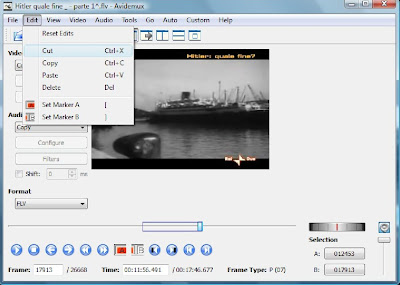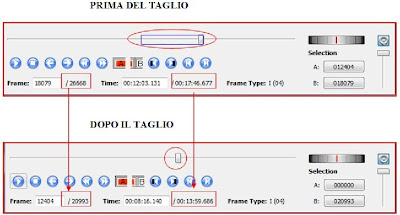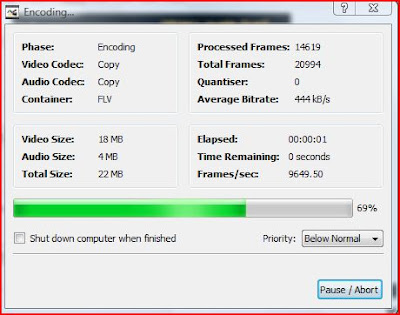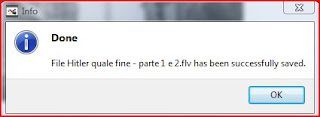Qualche mese fa (aprile) su
jeromiejackson.com è stato pubblicato un elenco di strumenti relativi alla sicurezza Open Source. I tools - catalogati per esperti nel settore - sono ben 100
Eccoli:
1
StockadeVirtual Appliance with Snort, BASE, Inprotect, CACTI, NTOP & Others
2
NessusOpen source vulnerability assessment tool
3
SnortIntrusion Detection (IDS) tool
4
WiresharkTCP/IP Sniffer- AKA Ethereal
5
WebScarabAnalyze applications that communicate using the HTTP and HTTPS protocols
6
WiktoWeb server assessment tool
7
BackTrackPenetration Testing live Linux distribution
8
NetcatThe network Swiss army knife
9
Metasploit FrameworkComprehensive hacking framework
10
SysinternalsCollection of windows utilities
11
Paros proxyWeb application proxy
12
EnumEnumerate Windows information
13
P0F v2Passive OS identification tool
14
IPPersonalityMasquerade IP Stack
15
SLANFreeware VPN utility
16
IKE CrackIKE/IPSEC cracking utility
17
ASLEAPLEAP cracking tool
18
KarmaWireless client assessment tool- dangerous
19
WEPCrackWEP cracking tool
20
WellenreiterWireless scanning application
21
SiteDiggerGoogle hacking tool
22
Several DDOS Tools Distributed Denial of Service(DDOS) tools
23
AchillesWeb Proxy Tool
24
Firefox Web Developer Tool Manual web assessment
25
ScoopyVirtual Machine Identification tool
26
WebGoat Learning tool for web application pentests
27
FlawFinderSource code security analyzer
28
ITS4Source code security analyzer
29
SlintSource code security analyzer
30
PwDump3Dumps Windows 2000 & NT passwords
31
Loki ICMP covert channel tool
32
ZodiacDNS testing tool
33
HuntTCP hijacking tool
34
SniffIT Curses-Based sniffing tool
35
CactiEZNetwork traffic analysis ISO
36
InprotectWeb-based Nessus administration tool
37
OSSIMSecurity Information Management (SIM)
38
NemesisCommand-Line network packet manipulation tool
39
NetDudeTCPDump manipulation tool
40
TTY WatcherTerminal session hijacking
41
StegdetectDetects stego-hidden data
42
HydanEmbeds data within x86 applications
43
S-ToolsEmbeds data within a BMP, GIF, & WAV Files
44
Nushu Passive covert channel tool
45
PtunnelTransmit data across ICMP
46
Covert_TCP Transmit data over IP Header fields
47
THC-PBX HackerPBX Hacking/Auditing Utility
48
THC-ScanWardialer
49
Syslog-NGMySQL Syslog Service
50
WinZapper Edit WinNT 4 & Win2000 log files
51
Rootkit DetectiveRootkit identification tool
52
Rootkit ReleaverRootkit identification tool
53
RootKit HunterRootkit identification tool
54
Chkrootkit Rootkit identification tool
55
LKMLinux Kernal Rootkit
56
TCPViewNetwork traffic monitoring tool
57
NMAPNetwork mapping tool
58
OllydbgWindows unpacker
59
UPXWindows packing application
60
BurneyeLinux ELF encryption tool
61
SilkRpoe 2000 GUI-Based packer/wrapper
62
EliteWrapBackdoor wrapper tool
63
SubSevenRemote-Control backdoor tool
64
MegaSecuritySite stores thousands of trojan horse backdoors
65
NetbusBackdoor for Windows
66
Back Orfice 2000Windows network administration tool
67
TiniBackdoor listener similar to Netcat
68
MBSA Microsoft Baseline Security Analyzer
69
OpenVPNSSL VPN solution
70
SguilAn Analyst Console for network security/log Monitoring
71
HoneydCreate your own honeypot
72
BrutusBrute-force authentication cracker
73
cheops/
cheops-ngMaps local or remote networks and identifies OS of machines
74
ClamAVA GPL anti-virus toolkit for UNIX
75
Fragroute/
FragrouterIntrusion detection evasion toolkit
76
ArpwatchMonitor ethernet/IP address pairings and can detect ARP Spoofing
77
Angry IP ScannerWindows port scanner
78
FirewalkAdvanced traceroute
79
RainbowCrackPassword Hash Cracker
80
EtherApeEtherApe is a graphical network monitor for Unix
81
WebInspectWeb application scanner
82
TripwireFile integrity checker
83
NtopNetwork traffic usage monitor
84
Sam SpadeWindows network query tool
85
ScapyInteractive packet manipulation tool
86
SuperscanA Windows-only port scanner
87
Airsnort802.11 WEP Encryption Cracking Tool
88
AircrackWEP/WPA cracking tool
89
NetStumblerWindows 802.11 Sniffer
90
DsniffA suite of powerful network auditing and penetration-testing tools
91
John the RipperMulti-platform password hash cracker
92
BASEThe Basic Analysis and Security Engine- used to manage IDS data
93
KismetWireless sniffing tool
94
THC Hydra Network authentication cracker
95
Nikto Web scanner
96
TcpdumpTCP/IP analysis tool
97
L0phtcrack Windows password auditing and recovery application
98
Reverse WWW Shell Shell access across port 80
99
THC-SecureDeleteEnsure deleted files are unrecoverable
100
THC-AMAPApplication mapping tool
Fonte:
http://www.jeromiejackson.com/index.php/top-100-security-tools